
文章插图
1、打开excel,在A1,B1,C1一直到AE一次填入1到31,代表一个月的天数 。

文章插图
【怎么做一个月考勤表】2、在行插入第一行,输入月份考勤表,并且适当将字体调大 。

文章插图
3、在列分别插入序号,姓名,备注三列 。

文章插图
4、选中需要加边框的行跟列,点击鼠标右键,点击设置单元格格式 。

文章插图
5、点击边框 。

文章插图
6、选中外边框跟内部 。
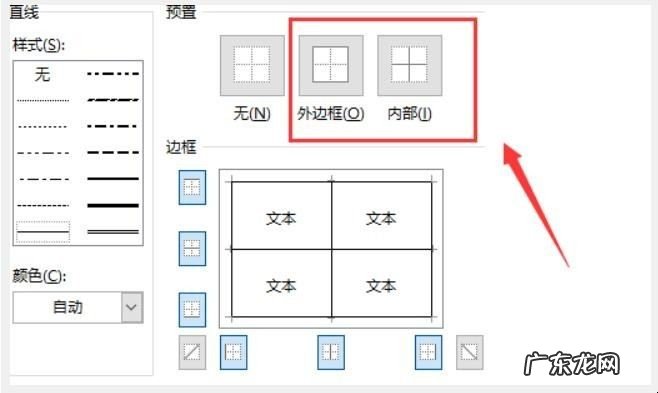
文章插图
7、点击确定,即成功给表格加上边框 。

文章插图
8、选中所有的字体,点击开始 。

文章插图
9、点击对齐方式中的居中,使字体居中 。

文章插图

文章插图
- 网店怎么开多少钱一个 注册一个网店要多少钱
- 怎么种大头菜 大头菜怎样种植长得好
- 长丹凤眼的女人财运怎么样
- 水仙花开完花后怎么处理
- 淘宝销量几万怎么做到的 淘宝做销量怎么做
- 蜗牛怎样生宝宝? 蜗牛怎么养才能生宝宝
- 醉驾150无事故怎么进行判刑
- 橡皮树怎么修剪更好看 橡皮树怎么修剪
- 刹车钳活塞秀死怎么取出
- 木香花架子的搭法 木香花怎么搭架
特别声明:本站内容均来自网友提供或互联网,仅供参考,请勿用于商业和其他非法用途。如果侵犯了您的权益请与我们联系,我们将在24小时内删除。
